电脑强行卸载软件 电脑软件如何强制卸载
更新时间:2024-08-10 16:44:00作者:yang
电脑软件在日常使用中经常会遇到需要卸载的情况,但有时候卸载软件并不像我们想象的那么简单,尤其是当软件出现故障或无法正常卸载时,在这种情况下,我们就需要采取一些强制卸载的方法来解决问题。下面将介绍一些电脑软件如何强制卸载的方法,希望能帮助大家解决这一困扰。
方法如下:
1.最简单的手动卸载软件的方法:打开“运行”窗口,输入“Msconfig”进入系统配置实用程序界面。
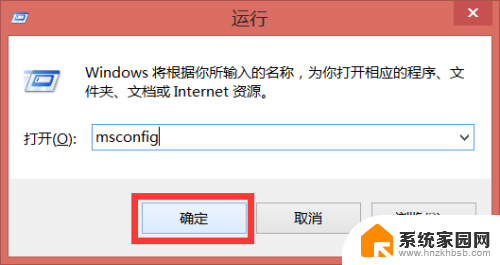
2.在打开的“系统配置”界面中,切换到“启动”选项卡,清除勾选要卸载的软件进程名。对于Win8系统,点击“打开任务管理器”来禁用某些开机程序。
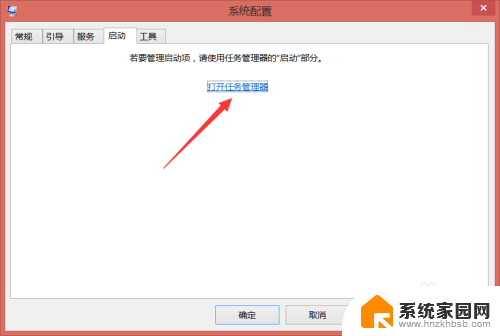
3.在打开的“任务管理器 启动”界面中,选中要禁用的进程 ,点击“禁用”按钮即可禁用相应的进程。
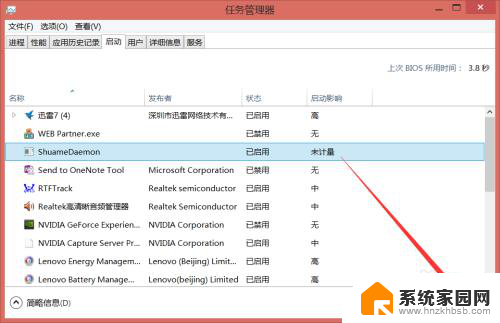
4.打开“360安全卫士”,在其主界面中点击“更多功能”按钮打开“更多功能工具”列表窗口。
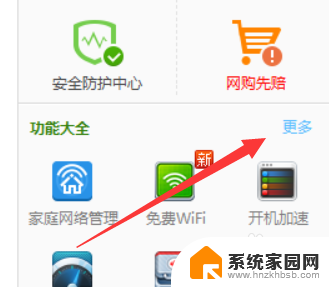
5.在“更多功能”列表窗口中,找到“强力卸载”工具。点击打开,如果找不到时可以通过“未添加工具”列表进行添加。
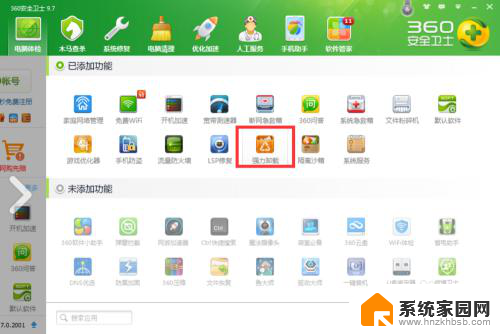
6.在打开的界面中,切换到“软件卸载”选项卡。点击要卸载的软件右侧的“卸载”按钮,如图所示:
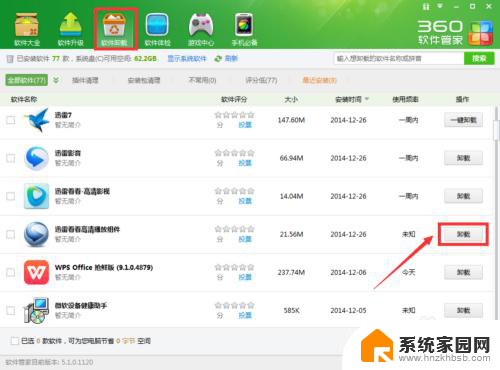
7.此时将弹出“软件卸载”警告窗口,直接点击“是”按钮,即可强力卸载对应的软件。此方法卸载软件较彻底。
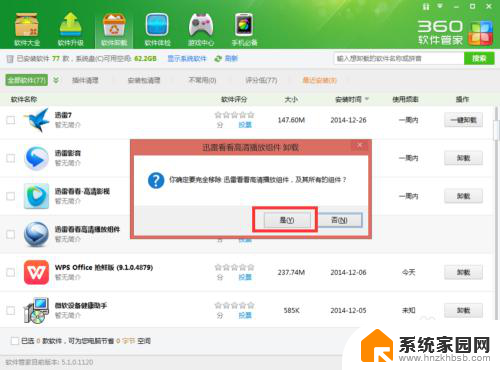
以上是电脑强制卸载软件的全部内容,如果您遇到相同的问题,可以参考本文中介绍的步骤进行修复,希望对大家有所帮助。
电脑强行卸载软件 电脑软件如何强制卸载相关教程
- 怎样强行卸载系统软件 电脑软件强制卸载方法
- 电脑如何强制卸载软件 IObit Uninstaller如何卸载电脑软件
- 在电脑上怎样卸载软件 如何完全卸载电脑上的软件
- 怎么卸载无法卸载的软件 电脑软件无法正常卸载怎么办
- 苹果电脑软件如何卸载 苹果电脑卸载软件步骤
- 软件误卸载怎么恢复 电脑软件卸载错误后如何恢复
- 电脑彻底卸载软件 如何彻底卸载电脑上的软件
- 软件如何卸载干净 如何彻底卸载电脑上的软件
- 华为笔记本卸载软件怎么卸 华为电脑卸载软件步骤
- 如何在控制面板卸载软件 如何在控制面板中卸载软件
- 电脑微信怎么在手机上退出登录 手机怎么退出电脑上的微信登录
- 打开检查作业 如何使用微信小程序检查作业
- 电脑突然要求激活windows 如何解决电脑激活Windows问题
- 电脑输入密码提示错误 电脑密码输入正确却提示密码错误
- 电脑哪个键关机 电脑关机的简便方法是什么
- miwifi无法连接internet 小米路由器无法访问网络怎么设置
电脑教程推荐